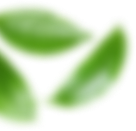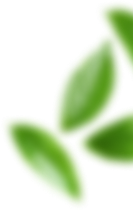Steam平台作为全球最大的游戏平台之一,凭借其丰富的游戏库和便捷的数字内容分发服务,吸引了无数玩家。然而,有时玩家会遇到令人烦恼的"Steam显示错误"问题,这不仅影响正常登录,还可能导致无法进入游戏或访问商店社区。本文将深入分析这些错误的原因,并提供有效的解决方案,帮助玩家快速恢复游戏体验。
Steam显示错误的常见原因
网络连接问题
Steam服务器位于海外,由于地理位置遥远,数据传输过程中可能出现延迟或中断。不稳定的网络连接是导致Steam显示错误的主要原因之一,特别是在网络高峰期或使用不稳定的网络环境时。
DNS缓存错误
DNS缓存中存储的错误或过时信息可能导致Steam无法正确连接到服务器,从而显示各种错误代码,如118(无法连接至Steam网络)等。
客户端问题
Steam客户端文件损坏、缓存问题或版本过旧也可能引发显示错误。长时间运行的客户端可能积累一些"小毛病",影响正常运行。
有效解决Steam显示错误的方法
1. 使用UU加速器优化网络环境
当遇到Steam显示错误时,首要考虑的是网络环境的优化。UU加速器作为专业的网络优化工具,能够智能分析网络环境并提供以下优势:
免费加速Steam:UU加速器提供Steam平台的免费加速服务,帮助玩家解决登录错误和显示问题
高速专网技术:通过自研黑科技和专利加速技术,UU能大幅降低网络延迟,特别是对东北西北等偏远地区的用户,可降低12-20ms的延迟
丢包防护功能:有效解决校园网等不稳定网络环境的延迟波动问题,确保Steam连接稳定
智能选择最佳网络路径:优化数据传输,减少延迟和丢包,提高连接成功率
展开全文
2. 清除Steam缓存和刷新DNS
缓存问题是导致Steam显示错误的常见原因之一,清除相关缓存可以有效解决问题:
清除Steam下载缓存:
打开Steam客户端→设置→下载→清除下载缓存
这将排除由于缓存文件损坏导致的显示错误
刷新DNS缓存:
按Win+R打开运行命令栏
输入"cmd"并按回车打开命令提示符
输入"ipconfig /flushdns"并执行
当显示"成功刷新DNS缓存"即完成操作
3. 检查并更新Steam客户端
保持Steam客户端的更新对解决显示错误至关重要:
更新客户端:确保使用最新版本的Steam客户端,修复已知错误
验证游戏文件完整性:在Steam库中右键点击游戏→属性→本地文件→验证游戏文件的完整性
重启Steam:有时简单地重启客户端就能解决许多"莫名其妙"的问题
4. 调整防火墙和安全软件设置
防火墙或安全软件可能误拦截Steam的网络连接:
暂时关闭防火墙和杀毒软件,测试是否能正常连接
将Steam添加到防火墙和安全软件的信任列表或例外
以管理员身份运行Steam客户端,确保其拥有足够的系统权限
总结
Steam显示错误虽然令人烦恼,但通过上述方法通常能够快速解决。其中,UU加速器凭借其专业的网络优化能力,能有效解决由网络问题引起的各类Steam错误,尤其适合网络环境复杂或不稳定的用户。
无论是通过网络优化、清除缓存,还是更新客户端,这些方法都能帮助玩家解决Steam显示错误的问题,重新畅享游戏乐趣。遇到问题时不必惊慌,合理排查并借助有效工具,总能找到解决方案。
记住,游戏的乐趣远比解决技术问题更为重要。希望本文的解决方案能帮助您迅速克服Steam显示错误,重返精彩的游戏世界!返回搜狐,查看更多